الإعلانات
يستخدم Windows برنامجًا يسمى برنامج التشغيل للتواصل مع الأجهزة أو الأجهزة التي يستخدمها نظامك. ببساطة ، يقوم السائق بترجمة الرسالة حتى يفهم نظام التشغيل كيفية التعامل مع ما يتلقاها.
سيتطلب الصوت أيضًا برنامج تشغيل وقد تجد أنك بحاجة إلى تحديثه. ربما أصدرت الشركة المصنعة إصدارًا جديدًا ، أو تقدمت إلى إصدار أحدث من Windows أو لديك مشاكل الصوت العامة كيفية استكشاف مشكلات تشغيل الفيديو والصوت وإصلاحها على جهاز الكمبيوتر الذي يعمل بنظام Windowsلا يوجد فيديو ، لا صوت ، يا له من إحباط! لحسن الحظ ، من المحتمل أن تكون مشكلتك مشكلة شائعة في Windows يمكننا مساعدتك في تحرّي الخلل وإصلاحه هنا الآن. اقرأ أكثر . سيقدم هذا الدليل طرقًا مختلفة حول كيفية تحديث برامج تشغيل الصوت لديك Windows 7 و 8 كيفية الحصول على ميزات Windows 10 الجديدة على Windows 7 أو 8.1حان الوقت لترقية تجربتك على Windows. من دون تثبيت نظام تشغيل جديد ، يمكنك الحصول على ميزات رائعة مع تطبيقات الطرف الثالث. Windows 10 ليس رواية بعد كل شيء. اقرأ أكثر .
يرجى التأكد من التوجه إلى قسم التعليقات بعد ذلك لمشاركة تجاربك مع المشاكل مع برامج تشغيل الصوت وكيف قمت بتحديثها.
استخدم Windows Update
إحدى الطرق لتحديث برامج تشغيل الصوت هي الاستخدام تحديث ويندوز إصلاح Windows Update وجعله أقل إزعاجًا دون المساس بالأمانيمكن أن يكون Windows Update مصدر إزعاج. إليك كيفية حماية نفسك من مضايقاتها دون المساومة على الأمن. اقرأ أكثر . على الرغم من أنك قد تعتقد أن التحديثات من Microsoft فقط هي التي تأتي من خلال هذا ، إلا أنها تعمل بالفعل مع مجموعة كبيرة من شركات الطرف الثالث من أجل توزيع برامج التشغيل من خلاله أيضًا. تهدف Microsoft إلى ألا يضطر عملاؤها إلى البحث عن برامج التشغيل التي يحتاجون إليها ، حيث يكون Windows Update هو الحل الشامل لهذه المشكلة.

على هذا النحو ، إذا تمكنت Microsoft من إدارة ذلك ، فيجب أن تكون قادرًا على الحصول على برامج تشغيل الصوت الخاصة بك من خلال Windows Update ، على الرغم من ذلك ، ضع في اعتبارك أن هذا لن يحدث دائمًا. للتحقق مما إذا كانت متوفرة ، ابحث عن النظام تحديث ويندوز، وحدد تحقق من وجود تحديثات. سيتحقق هذا من وجود تحديثات مهمة واختيارية متاحة ثم يسمح لك بتحديد ما تريد تثبيته.
إذا كنت تريد أن يكون هذا تلقائيًا ، فحدد تغيير الاعدادات وستتمكن من تحديد رغبتك في أن يقوم Windows بالبحث عن التحديثات وتثبيتها تلقائيًا. يمكنك تضييق نطاق ذلك إلى عدد مرات تثبيته وفي أي وقت. يجب تمكين هذا بشكل افتراضي ، لذلك ما لم تقم بتغييره في الماضي ، فسيتم تحديثه تلقائيًا بالفعل.
استخدم برنامج الشركة المصنعة
اعتمادًا على كيفية شراء النظام الخاص بك ، قد يكون لديك قرص يحتوي على برنامج من الشركة المصنعة أو قد يكون مثبتًا في اللوحة الأم. بعض أنظمة Dell ديل XPS 13 2015 مراجعة وهبةيمثل XPS ذروة تصميم الكمبيوتر المحمول في عام 2015 ، وهو أفضل ضجة لابتوبك من أي كمبيوتر محمول رأيناه في نطاق السعر 800 دولار. اقرأ أكثر ، على سبيل المثال ، سيأتي مع قرص يحتوي على كل برنامج تشغيل واحد تحتاجه لنظامك عليه. إذا كانت من الشركة المصنّعة لبطاقة الصوت ، يمكنك تفريغ القرص في محرك الأقراص لديك ، وتشغيل البرنامج اللازم ، ثم تثبيت برامج التشغيل من هناك.

على الرغم من أن هذا حل مقبول ، إلا أنه ليس أفضل حل. قد تجد أنه يجب عليك تثبيت تطبيق صوتي لا تحتاج إليه ، ولكن الأسوأ من ذلك كله هو أنه قد ينتهي بك الأمر إلى تثبيت برنامج تشغيل قديم ، اعتمادًا على تاريخ آخر تحديث. قد يتصل برنامج الشركة المصنّعة بالإنترنت ويتحقق تلقائيًا من وجود تحديثات ، ولكن لن يتم تثبيت برنامج تشغيل مباشرةً من القرص.
قم بتنزيل برنامج التشغيل يدويًا
خيار آخر متاح هو تحديث برنامج التشغيل يدويًا. لا تقلق ، على الرغم من أن هذا يتطلب بضع خطوات إضافية عن تلك السابقة ، فهذه عملية سهلة حقًا. وهي تنطوي على الذهاب إلى موقع الشركة المصنعة وإدخال اسم الطراز أو رقم بطاقة الصوت ثم تنزيل برنامج التشغيل ذي الصلة.
إذا كنت بحاجة إلى معرفة هذه التفاصيل ، فقم بالبحث عن النظام مدير الجهاز وحدد أجهزة التحكم بالصوت والفيديو والألعاب لتوسيع هذا التحديد. هنا ستتمكن من العثور على اسم الشركة المصنعة وتفاصيل ما تحتاج إلى تحديثه. مفتاح ذلك في محرك البحث هل تشتت انتباهك بواسطة بحث Google؟ 4 "محركات البحث" لا يجب تجاهلهاإن Google ليست الطريقة الوحيدة للتعامل مع خرطوم المعلومات. يمكن أن تكون محركات البحث الداخلية فعالة في تقديم النتائج التي تأمل فيها. هنا أربعة كأدوات بحث بديلة. اقرأ أكثر ، توجه إلى موقع الشركة المصنعة (أو مزود بديل مثل Download.com) وقم بتنزيل أحدث برنامج تشغيل لبطاقتك.
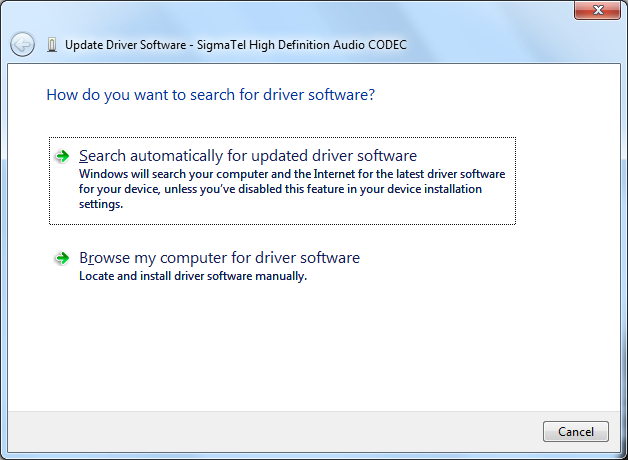
ستكون معظم برامج التشغيل عبارة عن ملفات قابلة للتنفيذ يتم تثبيتها ذاتيًا عند تحميلها ، ولكن إذا لم تكن قد توجهت بعد ذلك إلى إدارة الأجهزة ، فانقر بزر الماوس الأيمن على بطاقة الصوت ذات الصلة وحدد تحديث برنامج التشغيل…. من هناك ، حدد تصفح جهاز الكمبيوتر الخاص بي بحثًا عن برنامج تشغيل، ثم حدد المجلد الذي قمت بتنزيل برنامج التشغيل عليه ، واتبع تعليمات المعالج حتى النهاية.
تم تحديث الصوت بنجاح
نأمل أن تكون إحدى هذه الطرق قد ساعدتك على تحديث برنامج تشغيل الصوت لديك وحل أي مشكلات قد تواجهك. تذكر أنه من الجيد دائمًا الحفاظ على تحديث برامج التشغيل - ليس فقط للصوت الخاص بك.
لا يلزم تحديث برامج تشغيل الصوت كثيرًا وعادة ما تتطلب أشياء مثل تغيير نظام التشغيل فقط. ولكن إذا واجهت مشاكل في الصوت ، مثل وجود لا صوت مكبرات الصوت لا تعمل؟ كيفية إصلاح عدم وجود صوتمشاكل الصوت على جهاز كمبيوتر يعمل بنظام Windows مزعجة. إذا كانت مكبرات الصوت لا تعمل ، فإليك كيفية إصلاحها واستعادة الصوت على جهاز الكمبيوتر الخاص بك. اقرأ أكثر ، يجدر دائمًا التأكد من حصولك على أحدث برنامج تشغيل كأول منفذ للاتصال.
هل واجهت أي مشاكل مع برامج تشغيل الصوت الخاصة بك في الماضي؟ كيف جئت لتحديثها؟
ائتمانات الصورة: كارت الصوت عبر Shutterstock
ولد جو مع لوحة مفاتيح في يديه وبدأ على الفور الكتابة عن التكنولوجيا. وهو الآن كاتب مستقل بدوام كامل. اسألني عن Loom.

